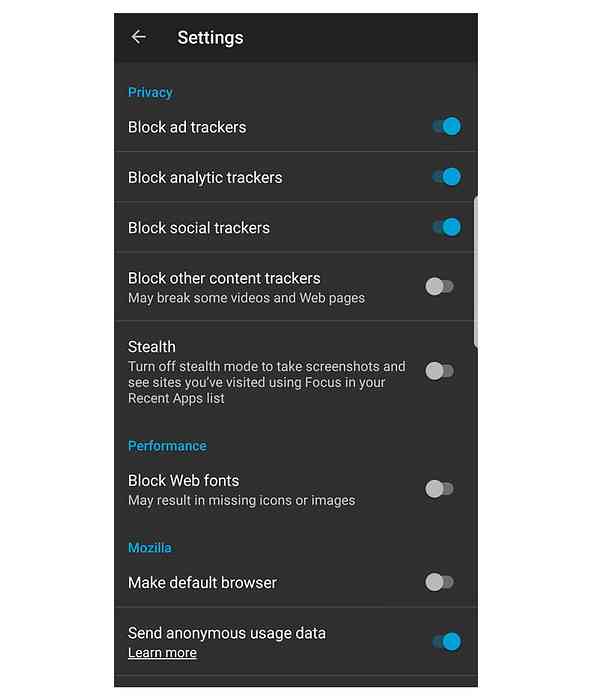Pobierz najnowsze wydania Chrome z kanałami wydanymi w ramach programu Early Access
Chcesz zawsze mieć najnowszą i najlepszą wersję Google Chrome na swoim komputerze? Teraz możesz zasubskrybować kanały dostępu do wcześniejszego dostępu.
Kanały wydań są podzielone na trzy kategorie dla systemu Windows.
- Stabilny (co mają wszyscy, gdy po raz pierwszy instalują Google Chrome)
- Beta (stabilne i kompletne funkcje promowane z kanału Dev około raz na miesiąc)
- Podgląd dewelopera (ma najnowsze testowane funkcje i pomysły, czasami może być bardzo niestabilny)
W tej chwili Kanały wydań dla systemu Linux (32 i 64-bitowe) i Mac to tylko Podgląd dewelopera.
Uwaga: Chrome na Linuksa działa teraz tylko na dystrybucjach Ubuntu lub Debian.
Zasubskrybuj kanał wczesnego dostępu
Na naszym przykładzie zaczynamy od najnowszej stabilnej wersji przeglądarki Google Chrome (wersja 2.0.172.31).
Uwaga: wyświetlany jest komunikat o błędzie "Serwer aktualizacji jest niedostępny (błąd: 3)", ponieważ usługa automatycznej aktualizacji Google nie była aktualnie aktywna.

Posiadanie najnowszego stabilnego wydania jest fajne i wszystko, ale gdzie jest w tym zabawa? Czas na zainstalowanie najnowszej i najlepszej wersji! Pierwszą rzeczą do zrobienia jest przejście do strony głównej kanałów Early Access Release (link podany w dolnej części artykułu). Tam możesz zobaczyć, jakie kanały są dostępne, wraz ze szczegółowymi informacjami o kanałach i zaleceniem utworzenia kopii zapasowej Twojego profilu.


Czas wybrać kanał (dla naszego przykładu O.S. to Vista SP2 i wybrany jest Dev Channel). Kanał Dev dostarczy najnowsze wersje, gdy tylko zostaną wydane (przerażający!).

Po kliknięciu linku przejdziesz na nową stronę i poprosisz o zaakceptowanie "Warunków korzystania z Google Chrome". Kliknij "Zaakceptuj i zainstaluj".

Po kliknięciu zobaczysz dwie rzeczy naraz. Najpierw w głównym oknie przeglądarki zobaczysz następujące elementy.

W lewym dolnym rogu przeglądarki zobaczysz komunikat pobierania z pytaniem, czy masz pewność, że chcesz pobrać "ChromeSetup.exe". Kliknij "Zapisz".

Po zakończeniu pobierania kliknij dwukrotnie "ChromeSetup.exe", aby rozpocząć. Oto dwa okna, które zobaczysz, gdy proces instalacji jest aktywny.
Uwaga: w naszym przykładzie wspomniana wyżej instancja Chrome mogła pozostać otwarta przez cały proces instalacji, nie wpływając na samą instalację. Możesz zdecydować o wyłączeniu go przed rozpoczęciem procesu instalacji w oparciu o osobiste preferencje.


Po zakończeniu procesu instalacji automatycznie otworzy się nowa nie zmaksymalizowana instancja (okno) przeglądarki Google Chrome.

Sprawdzanie numeru wersji ujawnia następujący komunikat (prawdopodobnie w oparciu o fakt, że w naszym przykładzie oryginalna instancja przeglądarki Chrome wciąż działała). Zauważ, że okno numeru wersji pokazuje, że Chrome został zaktualizowany, ale nadal wyświetla wersję stabilnego wydania, od której zaczęliśmy.

Po ponownym uruchomieniu Chrome szybkie sprawdzenie numeru wersji ujawnia następujące wspaniałe wiadomości. Gratulacje! Teraz masz uruchomioną najnowszą wersję Chrome.

Ważne jest, aby pamiętać, że nowy proces będzie uruchomiony w tle (GoogleUpdate.exe). Będzie działał przy każdym uruchomieniu komputera i pozostanie uruchomiony. Aby być na bieżąco z najnowszymi wersjami Chrome, musisz zezwolić na uruchomienie tego procesu w pełnym wymiarze godzin.
Baw się z wydaniami deweloperskimi!
Kanały dla programistów Google Chrome